Представьте ситуацию. Вы случайно нажали какие-то клавиши на клавиатуре, и экран перевернулся. А может кнопки нажал маленький ребенок или кошка. Что делать? Рассмотрим, как перевернуть экран на ноутбуке Виндовс (Windows) 8.
Почему так происходит
Экран может перевернуться не только из-за невнимательности пользователя нажавшего комбинацию клавиш. Это случается если возникает:
- Проблема с ПО. Системные ошибки,
- Вирус. Поэтому регулярно проверяйте ПК антивирусом, установленным в системе.
Горячие клавиши
Нажмите одновременно клавиши Ctr+Alt+ стрелка вверх или другая. В зависимости от того в какую сторону развернуть экран.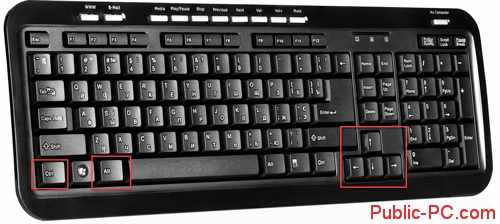
Комбинация позволяет перевернуть экран на 90, 180, 270 градусов.
Не на всех ПК этот способ работает. Например, ноутбуки Del где установлен интегрированный графический адаптер Intel шестого поколения и выше. Этот способ не работает. Что предпринять?
Поворачиваем в настройках
Для ОС Windows 8 и 7, нажмите ПКМ на Рабочем столе, выберите «Разрешение»: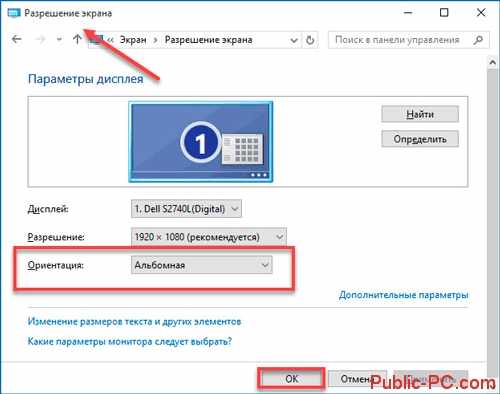
Установите ориентацию:
- Стандартная. Пункт альбомная,
- Поворот на 90 градусов — портретная,
- Портретная перевернутая — разворот на 90 вправо,
- Разворот на 180 градусов — альбомная (портретная).
На ноутбуке Виндовс (Windows) 10 перейдите:
Выберите: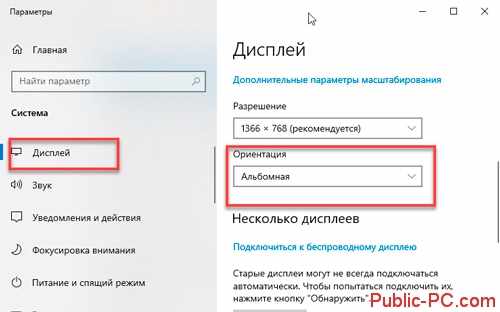
Как перевернуть главный экран с помощью утилиты видеокарты
Порядок действий зависит от марки видеочипа. Запустите программу для управления видеокартой: NVidia, AMD Catalyst, Intel HD. Найдите пункт, отвечающий за поворот (ориентация). Если в ноутбуке установлена встроенная графика от Intel. Перейдите:
На вкладке «Дисплей» найдите поле «Поворот». Выберите нужный вариант.
В моем случае видеоадаптер не предусматривает функцию поворота. Чтобы отключить непредвиденные срабатывания сочетаний клавиш, вызывающих поворот монитора, перейдите:
Выберите:
Вывод
Мы рассмотрели, как повернуть экран ноутбука горизонтально. Если графический адаптер не предусматривает возможность поворота, используйте меню дисплея. Если рассмотренные способы не помогли, причина в некорректной установке драйвера. Подробнее смотрите в статье: «Как обновить драйвер видеокарты».